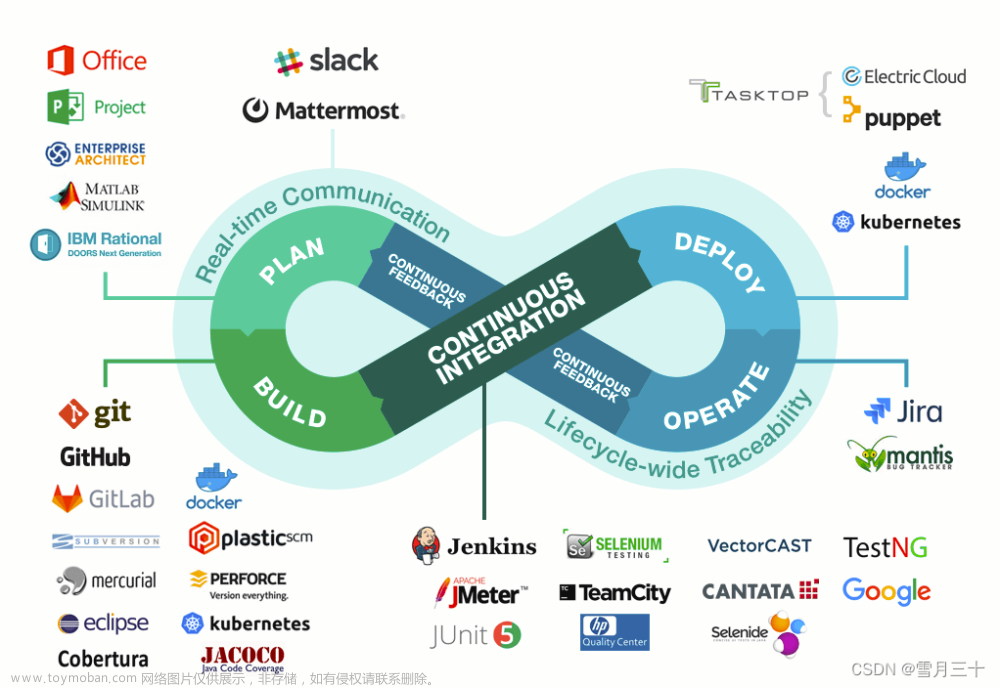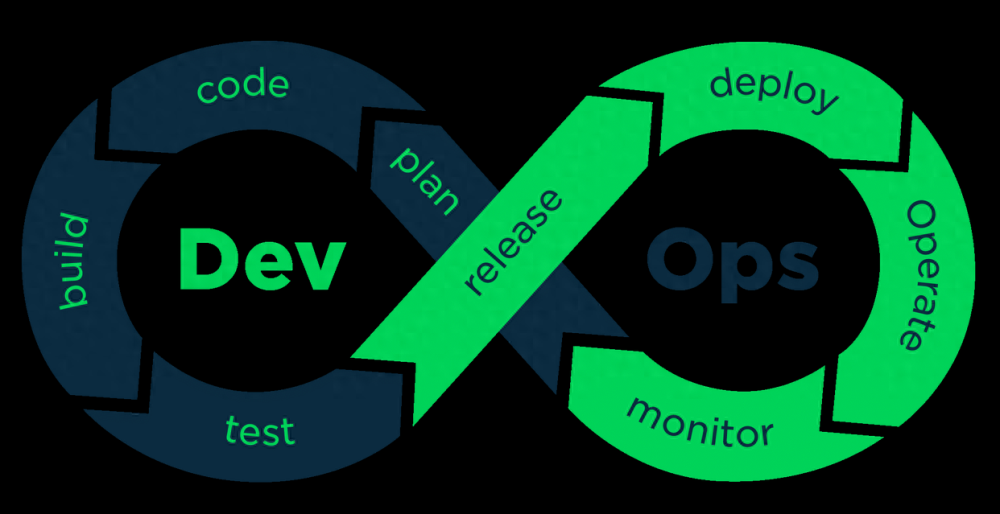一、dd命令介绍
1.dd介绍
1.Linux dd 命令用于读取、转换并输出数据。
2.dd 可从标准输入或文件中读取数据,根据指定的格式来转换数据,再输出到文件、设备或标准输出。
3.dd:用指定大小的块拷贝一个文件,并在拷贝的同时进行指定的转换。
注意:指定数字的地方若以下列字符结尾,则乘以相应的数字:b=512;c=1;k=1024;w=2
2.dd的相关解释
if 代表输入文件。如果不指定 if,默认就会从 stdin 中读取输入。
of 代表输出文件。如果不指定 of,默认就会将 stdout 作为默认输出。
bs 代表字节为单位的块大小。
count 代表被复制的块数。
/dev/zero 是一个字符设备,会不断返回 0 值字节(\0)。
if=文件名:输入文件名,缺省为标准输入。即指定源文件。< if=input file >
of=文件名:输出文件名,缺省为标准输出。即指定目的文件。< of=output file >
ibs=bytes:一次读入bytes个字节,即指定一个块大小为bytes个字节。
obs=bytes:一次输出bytes个字节,即指定一个块大小为bytes个字节。
bs=bytes:read and write up to BYTES bytes at a time (default: 512); overrides ibs and obs。
cbs=bytes:一次转换bytes个字节,即指定转换缓冲区大小。
skip=blocks:从输入文件开头跳过blocks个块后再开始复制。
seek=blocks:从输出文件开头跳过blocks个块后再开始复制。
注意:通常只用当输出文件是磁盘或磁带时才有效,即备份到磁盘或磁带时才有效。
count=N : copy only N input blocks
conv=conversion:用指定的参数转换文件。
ascii:转换ebcdic为ascii
ebcdic:转换ascii为ebcdic
ibm:转换ascii为alternate ebcdic
block:把每一行转换为长度为cbs,不足部分用空格填充
unblock:使每一行的长度都为cbs,不足部分用空格填充
lcase:把大写字符转换为小写字符
ucase:把小写字符转换为大写字符
swab:交换输入的每对字节
noerror:出错时不停止
notrunc:不截短输出文件
sync:将每个输入块填充到ibs个字节,不足部分用空(NUL)字符补齐。
3.拷贝内存内容到硬盘
heng@me: dd if=/dev/mem of=/root/mem.bin bs=1024 (指定块大小为1k)
4.创建一个大小为256M的文件:
heng@me: dd if=/dev/zero of=/swapfile bs=1024 count=262144
5.测试硬盘的读写速度
heng@me: dd if=/dev/zero bs=1024 count=1000000 of=/root/1Gb.file
heng@me: dd if=/root/1Gb.file bs=64k | dd of=/dev/null
6. 确定硬盘的最佳块大小:
heng@me: dd if=/dev/zero bs=1024 count=1000000 of=/root/1Gb.file
heng@me: dd if=/dev/zero bs=2048 count=500000 of=/root/1Gb.file
heng@me: dd if=/dev/zero bs=4096 count=250000 of=/root/1Gb.file
heng@me: dd if=/dev/zero bs=8192 count=125000 of=/root/1Gb.file
二、常见命令
1.创建指定大小的文件
[root@192 ~]# dd if=/dev/zero of=/tmp/1G.txt bs=1M count=1024
1024+0 records in
1024+0 records out
1073741824 bytes (1.1 GB) copied, 31.19 s, 34.4 MB/s
[root@192 ~]# ll -h /tmp/
total 1.0G
-rw-r--r-- 1 root root 1.0G May 31 21:51 1G.txt
drwx------ 3 root root 17 May 23 08:29 systemd-private-83fcd0fe514147ac8635da5768da9361-bolt.service-taaMXP
drwx------ 3 root root 17 May 23 08:29 systemd-private-83fcd0fe514147ac8635da5768da9361-colord.service-dOXoKc
drwx------ 3 root root 17 May 23 08:29 systemd-private-83fcd0fe514147ac8635da5768da9361-cups.service-Dchwxx
drwx------ 3 root root 17 May 23 08:29 systemd-private-83fcd0fe514147ac8635da5768da9361-mariadb.service-DEfrgo
drwx------ 3 root root 17 May 23 08:29 systemd-private-83fcd0fe514147ac8635da5768da9361-rtkit-daemon.service-1HtQQq
drwx------ 2 root root 6 May 26 14:39 tmp.1KlZmVfyQO
drwx------ 2 root root 6 May 23 00:18 tracker-extract-files.0
drwx------. 2 root root 6 May 19 15:50 vmware-root_8524-970702477
drwx------ 2 root root 6 May 20 02:32 vmware-root_8529-1990534344
drwx------ 2 root root 6 May 23 08:29 vmware-root_8536-995146008
2. 给磁盘的分区做备份
1.磁盘分区备份
dd if=/dev/sda1 of=/root/sda1.bak
2.磁盘分区还原
dd if=/root/sda1.bak of=/dev/sda1
3. 清空磁盘
[root@192 ~]# dd if=/dev/zero of=/dev/sdb
dd: writing to ‘/dev/sdb’: No space left on device
41943041+0 records in
41943040+0 records out
21474836480 bytes (21 GB) copied, 172.229 s, 125 MB/s
[root@192 ~]# fdisk -l
Disk /dev/sda: 21.5 GB, 21474836480 bytes, 41943040 sectors
Units = sectors of 1 * 512 = 512 bytes
Sector size (logical/physical): 512 bytes / 512 bytes
I/O size (minimum/optimal): 512 bytes / 512 bytes
Disk label type: dos
Disk identifier: 0x0009c6fd
Device Boot Start End Blocks Id System
/dev/sda1 * 2048 2099199 1048576 83 Linux
/dev/sda2 2099200 33556479 15728640 83 Linux
/dev/sda3 33556480 35653631 1048576 83 Linux
Disk /dev/sdb: 21.5 GB, 21474836480 bytes, 41943040 sectors
Units = sectors of 1 * 512 = 512 bytes
Sector size (logical/physical): 512 bytes / 512 bytes
I/O size (minimum/optimal): 512 bytes / 512 bytes
4. 给磁盘备份
1.备份磁盘
[root@192 ~]# dd if=/dev/sda of=/dev/sdb
41943040+0 records in
41943040+0 records out
21474836480 bytes (21 GB) copied, 249.87 s, 85.9 MB/s
[root@192 ~]# fdisk -l
Disk /dev/sda: 21.5 GB, 21474836480 bytes, 41943040 sectors
Units = sectors of 1 * 512 = 512 bytes
Sector size (logical/physical): 512 bytes / 512 bytes
I/O size (minimum/optimal): 512 bytes / 512 bytes
Disk label type: dos
Disk identifier: 0x0009c6fd
Device Boot Start End Blocks Id System
/dev/sda1 * 2048 2099199 1048576 83 Linux
/dev/sda2 2099200 33556479 15728640 83 Linux
/dev/sda3 33556480 35653631 1048576 83 Linux
Disk /dev/sdb: 21.5 GB, 21474836480 bytes, 41943040 sectors
Units = sectors of 1 * 512 = 512 bytes
Sector size (logical/physical): 512 bytes / 512 bytes
I/O size (minimum/optimal): 512 bytes / 512 bytes
Disk label type: dos
Disk identifier: 0x0009c6fd
Device Boot Start End Blocks Id System
/dev/sdb1 * 2048 2099199 1048576 83 Linux
/dev/sdb2 2099200 33556479 15728640 83 Linux
/dev/sdb3 33556480 35653631 1048576 83 Linux
2.还原磁盘
dd if=/dev/sdb of=/dev/sda
5. 备份分区表
1.备份分区表
dd if=/dev/sda of=/root/mbr.bak bs=512 count=1
2.还原分区表
d if=/root/mbr.bak of=/dev/sda
6. 为虚拟机创建一个空磁盘文件
1.制作空磁盘文件
[root@192 ~]# dd if=/dev/zero of=aabb.img bs=1M count=256
256+0 records in
256+0 records out
268435456 bytes (268 MB) copied, 0.132996 s, 2.0 GB/s
[root@192 ~]# ll -h
total 257M
-rw-r--r-- 1 root root 256M Jun 1 06:54 aabb.img
-rw-------. 1 root root 1.8K Jan 31 08:15 anaconda-ks.cfg
drwxr-xr-x. 2 root root 6 Feb 1 12:06 Desktop
-rw-r--r-- 1 root root 0 Jun 1 06:53 disk01.img
drwxr-xr-x. 2 root root 6 Feb 1 12:06 Documents
drwxr-xr-x. 2 root root 6 Feb 1 12:06 Downloads
-rw-r--r--. 1 root root 1.8K Feb 1 11:50 initial-setup-ks.cfg
drwxr-xr-x. 2 root root 6 Feb 1 12:06 Music
drwxr-xr-x. 2 root root 6 Feb 1 12:06 Pictures
drwxr-xr-x. 2 root root 6 Feb 1 12:06 Public
drwxr-xr-x. 2 root root 6 Feb 1 12:06 Templates
drwxr-xr-x. 2 root root 6 Feb 1 12:06 Videos
2.制作qcow2格式磁盘文件
qemu-img create -f qcow2 -o preallocation=metadata server1.qcow2 1G
7. 在Linux下制作启动盘
dd if=boot.img of=/dev/fd0 bs=1440k
8. 转换文件所有字母为大写
[root@192 data]# dd if=test1 of=test2 conv=ucase
dd: failed to open ‘test1’: No such file or directory
[root@192 data]# dd if=test1.txt of=test2.txt conv=ucase
0+1 records in
0+1 records out
102 bytes (102 B) copied, 0.000140887 s, 724 kB/s
[root@192 data]# cat test2.txt
HELLO LINUX!
LINUX IS A FREE UNIX-TYPE OPTERATING SYSTEM.
THIS IS A LINUX TESTFILE!
LINUX TEST
三、/dev/null和/dev/zero的区别
/dev/null,外号叫无底洞,你可以向它输出任何数据,它通吃,并且不会撑着!
/dev/zero,是一个输入设备,你可你用它来初始化文件。该设备无穷尽地提供0,可以使用任何你需要的数目——设备提供的要多的多。他可以用于向设备或文件写入字符串0。
/dev/null——它是空设备,也称为位桶(bit bucket)。任何写入它的输出都会被抛弃。如果不想让消息以标准输出显示或写入文件,那么可以将消息重定向到位桶。
heng@me:if=/dev/zero of=./test.txt bs=1k count=1
heng@me:ls –l
total 4
-rw-r--r-- 1 oracle dba 1024 Jul 15 16:56 test.txt
heng@me:find / -name access_log 2>/dev/null
3.1使用/dev/null
把/dev/null看作”黑洞”, 它等价于一个只写文件,所有写入它的内容都会永远丢失.,而尝试从它那儿读取内容则什么也读不到。然而, /dev/null对命令行和脚本都非常的有用
禁止标准输出
heng@me:cat $filename >/dev/null #文件内容丢失,而不会输出到标准输出.
禁止标准错误
heng@me:rm $badname 2>/dev/null #这样错误信息[标准错误]就被丢到太平洋去了
禁止标准输出和标准错误的输出
heng@me:cat $filename 2>/dev/null >/dev/null
如果”filename”不存在,将不会有任何错误信息提示;如果”filename”不存在,将不会有任何错误信息提示;如果”filename”存在, 文件的内容不会打印到标准输出。因此,上面的代码根本不会输出任何信息。当只想测试命令的退出码而不想有任何输出时非常有用。
3.2使用/dev/zero
像/dev/null一样, /dev/zero也是一个伪文件, 但它实际上产生连续不断的null的流(二进制的零流,而不是ASCII型的)。 写入它的输出会丢失不见, 而从/dev/zero读出一连串的null也比较困难, 虽然这也能通过od或一个十六进制编辑器来做到。
/dev/zero主要的用处是用来创建一个指定长度用于初始化的空文件,就像临时交换文件。文章来源:https://www.toymoban.com/news/detail-758951.html
其他
参考:https://blog.csdn.net/qingzhuyuxian/article/details/83058503文章来源地址https://www.toymoban.com/news/detail-758951.html
到了这里,关于DevOps:Linux系统之dd命令详解的文章就介绍完了。如果您还想了解更多内容,请在右上角搜索TOY模板网以前的文章或继续浏览下面的相关文章,希望大家以后多多支持TOY模板网!